個々のユーザーのイベントデータを検索する
この記事のテーマ:
- プロダクトの特定のユーザーに紐付けられたイベントデータを検索する
- Amplitudeインストルメンテーションのトラブルシューティング
Amplitudeのユーザーとアカウントルックアップは、プロダクト内の個々のユーザーとアカウントによって生成されたデータを深く掘り下げる集中的で直感的な方法を提供します。 異なるプロジェクト間を簡単に切り替えることができ、特定のリストまたは一般的なリストを検索し、個々のイベントストリームを監視できます。
開始する前に
ユーザーとアカウントルックアップタブでは、検索バーの下のセクションは、最後の日(アップロード時間に基づく)の間にAmplitudeがプロダクトから受信した最新の100イベントのリアルタイムフィードであり、対応する時間、ID、イベント、プラットフォーム、国です。 Amplitudeに流れてくるすべてのイベントのライブストリームを表示するには、ライブイベントアップデートを右上隅のトグルをオンに設定します。
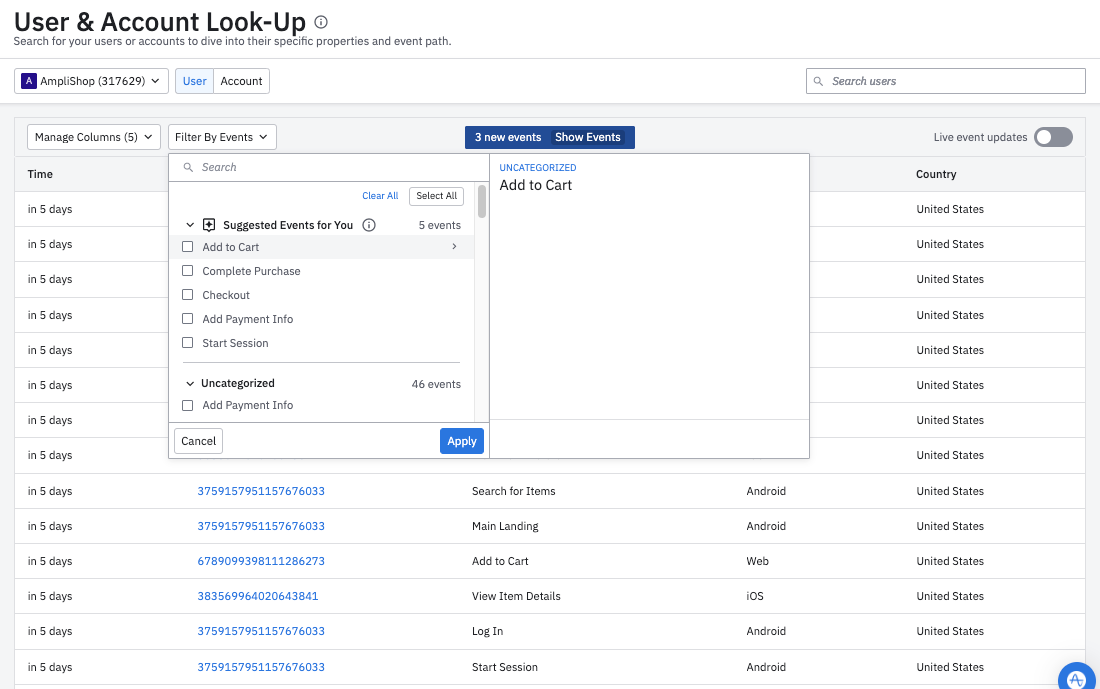
**注:**ユーザーとアカウントルックアップは、ポートフォリオ/クロスプロジェクトビューではサポートされていません。
特定のユーザーの検索
この機能では、特定のアイテム(ユーザーIDまたは名前など)を見つけるか、ユーザーのリスト(例えば、ロンドンのユーザーのリスト)を生成できます。 1つまたは複数のユーザープロパティ値でユーザーを検索できます。
特定のユーザーを検索するには、次のステップに従ってください:
- ユーザールックアップをクリックし、トグルをユーザーに切り替えます。
- ユーザー検索フィールドをクリックします。 ユーザー検索フライアウトパネルが表示されます。
- 検索ボックスにユーザーID、デバイスID、またはAmplitude IDを入力するか、*[詳細]*をクリックして、ユーザープロパティ値で検索します。
[プロパティ]=[値]構文を使用して、ユーザープロパティを直接検索することもできます。 例:email=bob@xyz.comユーザープロパティ値で
検索すると、指定された基準と一致し、過去6ヶ月間に少なくとも1つのアクティブイベントをトリガーしたユーザーのリストが表示されます。
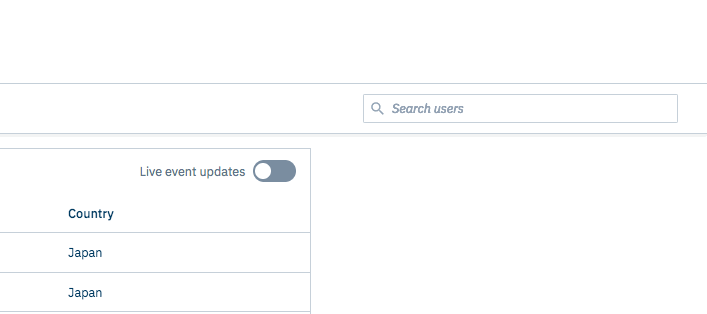
特定の文字列を含むユーザープロパティ値を持つユーザーを検索する場合は、ユーザー検索フィールド(上に示すユーザー検索フライアウトパネル)でクリックし、gpをプレフィックスしたカスタムユーザープロパティタイプを入力します: ユーザープロパティタイプとユーザープロパティ値の間に~を含めるようにしてください。 例:gp:email~amplitude。
ユーザーの詳細とイベントストリームを表示する
探しているユーザーを見つけたら、IDをクリックして、ユーザープロファイルを表示します。 プロファイルは、2つのセクションに分割されます。ユーザー詳細セクション(ユーザーの最新のプロパティが表示される)と、ユーザーのイベント履歴全体を含み、特定の日の間に受信したすべてのイベントを表示するイベントストリームセクション。日付ピッカーを使用して指定できます。
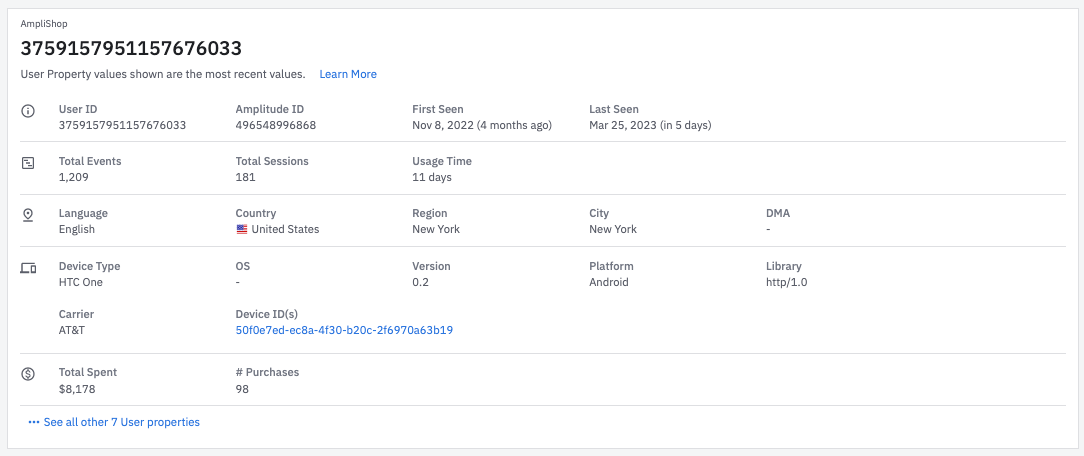
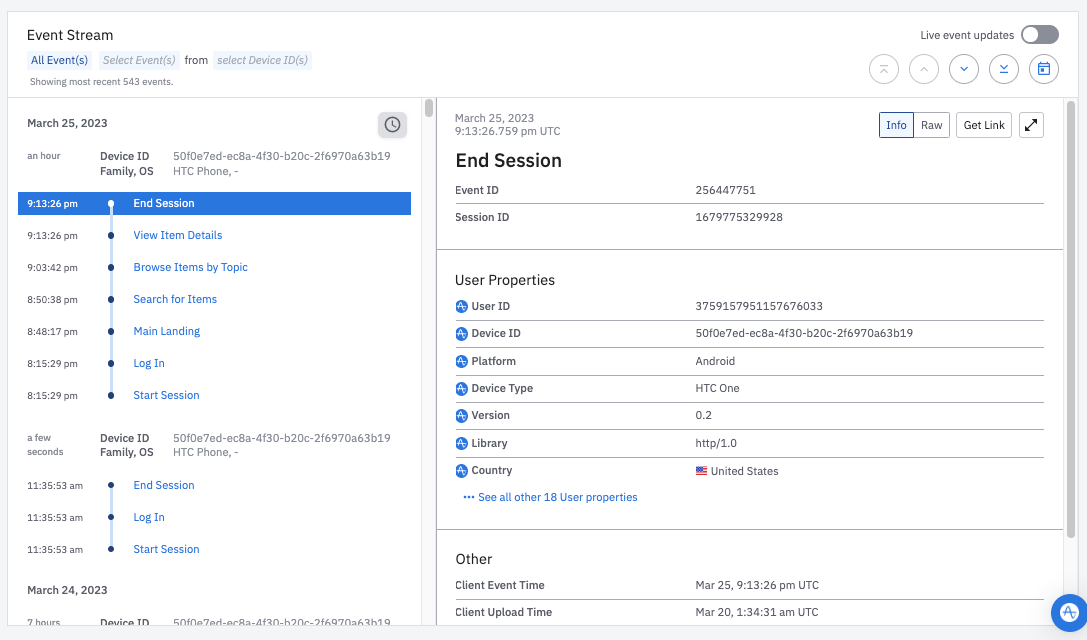
ユーザー詳細セクションの最初の5行には、プロダクトがデータクライアントサイドを送信する場合、Amplitudeがデフォルトでトラックするユーザープロパティと、各ユーザーについて計算された他の使用状況指標を表示します。
注:総支出と#購入指標の値は、$ revenue プロパティを含むユーザーのストリームのイベントに基づいて集計されます。
このセクションの下部にあるユーザープロパティは、このプロジェクトでユーザーのトラッキングしているカスタムユーザープロパティです。
ライブイベントアップデートをOnに設定することで、すべてのイベントのライブストリームをAmplitudeに取り込むことができます。
Amplitudeは、セッションでイベントストリームをグループ化し、逆の年代順に並べます。すなわち、最新のアクティビティのセッションプロパティは、リストの上部にあります。 セッションの青色イベントは、すべてラインで接続されています。緑色のセッション外のイベントは、単独です。 すべてのイベントを表示するか、特定のイベントをハイライトするか、特定のイベントのみを表示するかを選択することで、イベントストリームに表示するイベントをカスタマイズできます。 さらに、特定のデバイスIDでフィルタリングできます。
イベントをクリックすると、すべてのイベントとユーザープロパティを含む、それに関する詳細な情報が表示されます。利用可能なビューは、イベントデータの消化可能なビューを提供するInfoビューと、Amplitudeがイベントで受信した生のJSONファイルを表示するRawビューです。 これは、プロダクトがAmplitudeに送信するデータをデバッグするのに便利です。
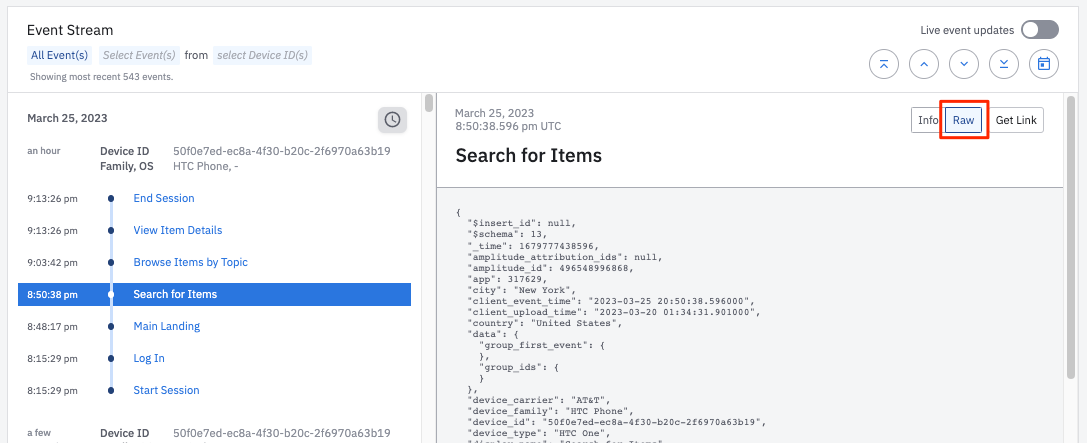
**注:**グループプロパティは、生のイベントビューでのみ表示されます。
リンクを取得をクリックして、対応するURLをコピーすることで、ユーザーのイベントストリームの特定のイベントにリンクできます。 これは、インストルメンテーションで潜在的なバグを共有するのに便利です。
ユーザーのイベントストリームをチャート化する
ユーザーのイベントストリームから最大10のイベントを選択して、ファネルまたはセグメンテーションチャートで表示できます。 ユーザールックアップで、ユーザーのイベントストリームから次のステップに従ってください:
- チャートで視覚化するイベントの横にあるボックスをチェックします。
- チャートを作成をクリックして、セグメンテーションまたはファネルを選択して、ユーザーのイベントストリームデータを視覚化します。
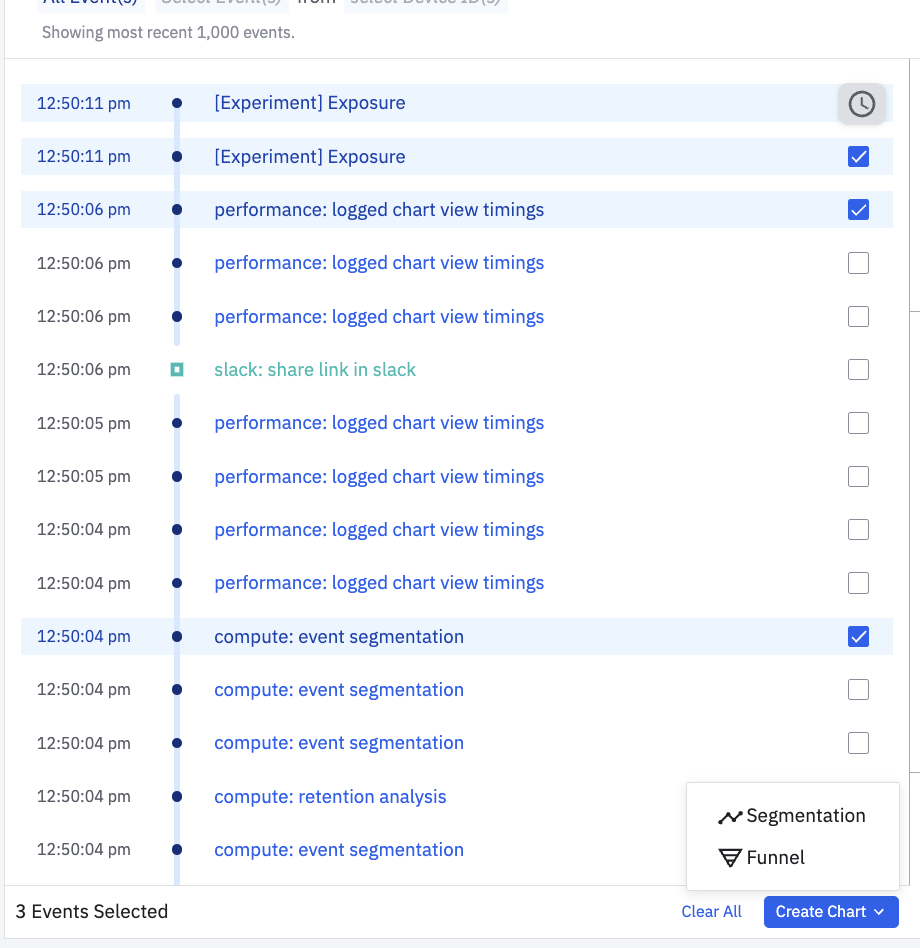
生データフィールド
Amplitudeは、異なるタイムスタンプを使用して、データが正確に報告されていることを確認します:
- client_event_time:デバイスがイベントを記録した際のローカルタイムスタンプ(UTC)。
- cient_upload_time:デバイスがイベントをアップロードしたときのローカルタイムスタンプ(UTC)。
- **server_received_time:**Amplitudeのサーバーがイベントを受信するAmplitudeタイムスタンプ(UTC)。
- server_upload_time:イベントがAmplitudeの取り込みシステムに取り込まれた場合のAmplitudeタイムスタンプ(UTC)。 このタイムスタンプは、
event_timeを計算するために使用されませんが、生データで参照できます。 - event_time: Amplitudeタイムスタンプ(UTC)これは、
server_received_timeとclient_upload_timeの違いで調整されたclient_event_timeです。具体的には次の通りです:
event\_time = client\_event\_time + (server\_received\_time - client\_upload\_time)
注意: server_received_timeとclient_upload_timeの違いが60秒未満の場合、event_timeは調整されず、client_event_timeと同等になります。 これは、新しいプロジェクト、すなわち243704以上のIDを持つプロジェクトで自動的に行われます。 この60秒のカットオフ時間を古いプロジェクトに適用する場合は、Amplitudeサポートに連絡してください。
毎日エクスポートされたファイルは、server_upload_timeに基づいており、すべてのダッシュボードは、event_timeに基づいています。 生データでのクエリは、event_timeを使用することをお勧めします。
UUID
UUIDは、Amplitudeのみでの内部使用を意図したユニークなイベント識別子です。
Need help? Contact Support
Visit Amplitude.com
Have a look at the Amplitude Blog
Learn more at Amplitude Academy
© 2025 Amplitude, Inc. All rights reserved. Amplitude is a registered trademark of Amplitude, Inc.